Comment utiliser l'outil Lasso dans Photoshop
Publié: 2021-11-08La suppression d'objets de leur arrière-plan d'origine est l'une des utilisations critiques d'Adobe Photoshop.
Avec plusieurs façons de sélectionner, d'extraire et d'affiner les photos à partir de leur source, cela peut devenir écrasant. Ce logiciel regorge d'outils compliqués avec des paramètres déroutants, mais heureusement, l' outil Lasso de Photoshop n'en fait pas partie.
Bien que cet outil ne soit pas parfait, c'est le mélange parfait de rapidité d'utilisation et de facilité d'apprentissage. Avec trois outils différents parmi lesquels choisir, il y a très peu de situations où cela ne fonctionnera pas. Jetons donc un coup d'œil à ses différentes variantes et quand les utiliser.
Qu'est-ce que l'outil Lasso dans Photoshop ?
Cet outil de Photoshop est un instrument de sélection à main levée. À main levée signifie que l'utilisateur contrôle la bordure de sélection avec une souris ou une tablette à stylet en dessinant. Il est idéal pour créer des sélections rapides sans avoir à gérer d'autres paramètres, tels que des points d'ancrage ou des courbes, lors de l'utilisation de l'outil Plume. Vous utilisez l'outil Lasso pour dessiner une sélection, tout comme vous utiliseriez l'outil Pinceau pour tracer une ligne.
Il offre un haut niveau de contrôle et de vitesse en échange de la précision. Les sélections effectuées avec l'outil Lasso nécessiteront un niveau de raffinement plus élevé si vous l'utilisez pour créer des sélections précises ou compliquées.
Il reste tout de même un outil pratique à maîtriser, même s'il nécessite souvent un raffinement supplémentaire. Chacune des trois variantes d'outils a son propre meilleur scénario. Couvrons chacun d'eux, leurs paramètres et leurs cas d'utilisation idéaux.
Quand utiliser l'outil Lasso dans Photoshop
En règle générale, l'outil Lasso est une excellente option lorsque quelque chose doit être extrait rapidement et qu'il est préférable de l'utiliser pour créer une sélection le long de bords simples et droits ou lorsque la précision n'est pas une priorité. Les images contenant des formes rectangulaires et géométriques sont les meilleurs cas d'utilisation. Cela inclut des choses comme les bâtiments et les cadres.
Il est également idéal pour supprimer rapidement une grande partie d'une image qui peut gêner ou simplement être excessive, un peu comme la façon dont vous pourriez déchirer un morceau de papier.
Cependant, il existe trois outils différents, chacun avec des paramètres et des cas d'utilisation distincts.
Les 3 types d'outils Lasso
- Outil Lasso — L'outil Lasso est l'instrument par défaut utilisé pour créer une sélection complète à main levée. Le seul paramètre pouvant être modifié est la quantité de contour progressif appliqué au bord de la sélection. Il est idéal pour sélectionner de grandes zones d'une image lorsqu'aucune précision n'est nécessaire.
- Outil Lasso polygonal — L'outil Lasso polygonal crée des lignes droites. Comme il ne peut pas créer de formes courbes d'aucune sorte, cet outil est idéal pour sélectionner et extraire des objets géométriques tels que des boîtes, des bâtiments et d'autres bords plats.
- Outil Lasso magnétique — L'outil Lasso magnétique est le seul instrument avec des réglages prédéterminés et des sélections semi-automatiques créées. Le lasso magnétique s'alignera automatiquement sur tous les bords bien définis d'une photo, ce qui en fait l'outil idéal pour extraire des formes ou des éléments plus compliqués avec un bord dur bien défini. Cela inclut les objets sombres sur fond blanc ou les objets clairs sur fond sombre.
Comment utiliser l'outil Lasso dans Photoshop
Chaque outil fonctionne légèrement différemment, alors maintenant que nous connaissons certains des scénarios idéaux pour chacun d'eux, voyons comment l'utiliser réellement.
Comment utiliser l'outil Lasso par défaut
Le raccourci de l'outil est L sur le clavier, ou il peut être trouvé sur la barre d'outils. L'icône est une simple forme de corde de lasso. Ce devrait être l'outil par défaut. Sinon, vous pouvez changer d'outil en cliquant avec le bouton droit sur l'icône, puis en choisissant l'outil Lasso.
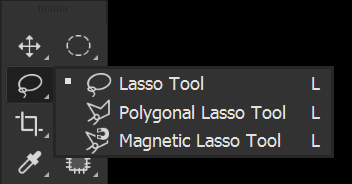
Tout d'abord, avant de faire votre sélection, vérifiez si les paramètres de la barre de paramètres supérieure sont corrects. Concentrons-nous sur le paramètre Plume pour l'instant. Une plume de 0px créera une sélection nette et nette, tandis qu'un paramètre de plume plus élevé créera un bord plus doux. Plus le paramètre de pixels est élevé, plus le contour est doux.
Si un bord est si doux qu'aucun pixel ne sera finalement sélectionné, un message d'avertissement apparaîtra. Si cela se produit, diminuez la quantité de Feather.
Si vous voulez simplement un bord légèrement moins net, ce qui peut aider à créer une meilleure extraction, vous pouvez essayer de régler la plume sur 1 - 5px.
Vous devez définir la quantité de plume avant de commencer votre sélection, et le chemin de sélection n'affichera pas visuellement la quantité de plume. Essayez d'abord une sélection de test plus petite si vous êtes sur le point de créer une sélection plus grande avec une plume.

Ensuite, faisons une sélection. Cliquez et faites glisser pour dessiner un chemin de sélection à main levée, en maintenant la souris enfoncée tout le temps.
Lorsque vous souhaitez fermer votre sélection, revenez au début de votre sélection ou relâchez simplement le bouton de la souris, et la sélection se fermera automatiquement. Si vous relâchez le bouton de la souris, la sélection se terminera par un chemin rectiligne menant au point de départ de la sélection.
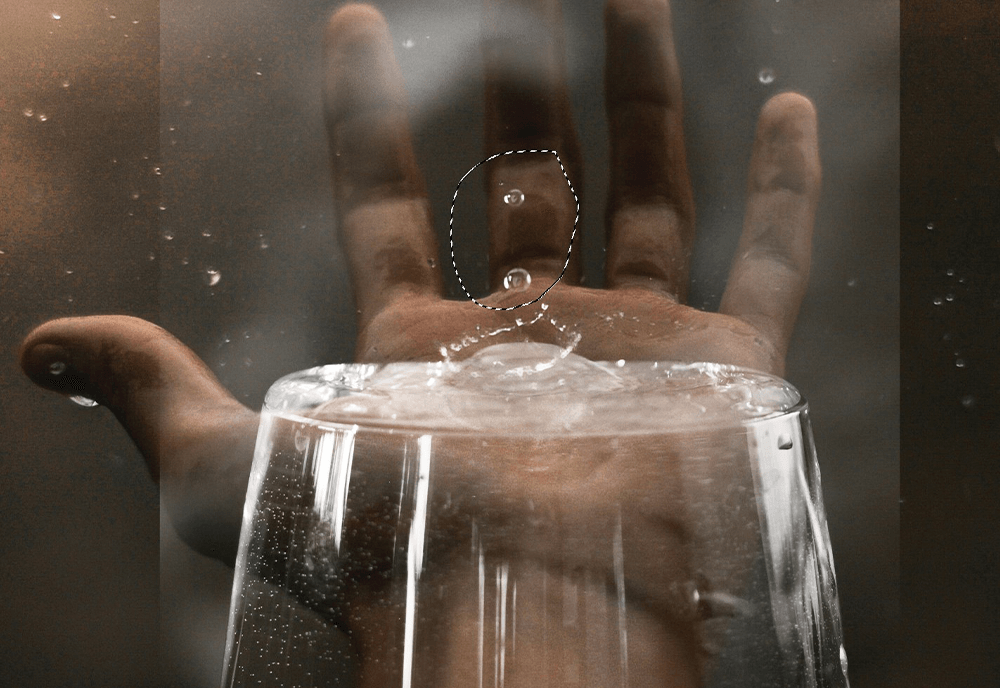
Avec une sélection créée, vous pouvez ajouter un masque de calque au calque que vous souhaitez extraire. Le masque de calque prendra automatiquement la forme de la sélection.
Je voulais que les gouttes situées sur un calque défini sur Écran apparaissent sur le calque de la main dans cette image, j'ai donc fait une sélection rapide à l'aide de l'outil Lasso et ajouté un masque de calque.
La création de sélections rapides qui ne nécessitent pas de précision est l'un des meilleurs cas d'utilisation de l'outil par défaut.

Comment utiliser l'outil Lasso polygonal
L'outil Lasso polygonal est idéal pour créer des sélections à bords droits et extraire des objets ou des formes avec des angles durs. Cliquez avec le bouton droit sur l'outil Lasso pour ouvrir le menu déroulant, ou maintenez Maj + L pour faire défiler les différents outils, en choisissant Polygonal Lasso.
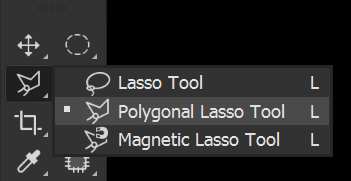
L'outil Lasso polygonal a un paramètre Plume, tout comme celui par défaut, et fonctionne de la même manière. Plus la plume est surlignée, plus le bord de sélection sera doux, avec une plume de 0px étant un bord complètement net.

Cliquez sur l'image pour définir un point de départ. Ensuite, placez le pointeur à l'endroit où vous souhaitez que le premier segment droit se termine, puis cliquez à nouveau.
Chaque clic créera un point d'ancrage que votre chemin suivra, ne créant que des lignes droites et angulaires.
Complétez un chemin en cliquant sur le point d'ancrage de départ. Ci-dessous, j'ai utilisé l'outil Polygonal Lasso pour créer une sélection de l'intérieur du cadre.

Je peux ensuite ajouter un masque à l'image, et il masquera la forme de la sélection et apparaîtra à l'intérieur du cadre. Cet outil est également idéal pour extraire des bâtiments et des panneaux modernes.

Comment utiliser les paramètres de l'outil Lasso magnétique
Enfin, cliquez avec le bouton droit sur l'icône de l'outil Lasso ou faites défiler les lassos à l'aide de Maj + L et sélectionnez l'outil Lasso magnétique.

Lorsque vous utilisez l'outil Lasso magnétique, la sélection s'aligne sur les bords de toutes les zones bien définies d'une image. Cela rend cet outil idéal pour les images avec un contraste élevé et des bords semi-compliqués. Il peut également être une excellente alternative à celui par défaut.
L'outil Magnetic Lasso a un réglage Plume comme les précédents. Il comporte également quelques paramètres spécifiques à l'outil Lasso magnétique. Ces paramètres aident à indiquer au lasso magnétique sur quels bords s'accrocher et à quelle fréquence.
- Largeur — La largeur détermine jusqu'où Photoshop recherchera un contour. L'icône de largeur de la souris est masquée par défaut, appuyez donc sur la touche de verrouillage des majuscules pour l'afficher. Lors du choix d'une largeur, vous souhaitez un rayon suffisamment grand par rapport à l'endroit où le bord se trouve à l'intérieur de l'icône de rayon, mais pas si grand que Photoshop commence à inclure et à saisir les bords indésirables. 50px est souvent un bon point de départ lorsque vous travaillez avec des images haute résolution.
- Contraste - Le lasso magnétique détermine un bord en fonction du contraste de la lumière et des couleurs, c'est pourquoi les objets de couleur sombre sur des arrière-plans de couleur claire ou vice versa fonctionnent mieux avec lui. Photoshop est réglé sur 10 % de contraste par défaut, ce qui signifie que l'outil décidera qu'une variance de seulement 10 % est considérée comme un bord. Si votre objet a un contraste élevé, augmenter cette valeur peut aider ; cependant, le maintenir à 10 % fonctionnera pour la plupart des photos.
- Fréquence - Le lasso magnétique fonctionne en plaçant des points d'ancrage lorsque vous faites glisser votre souris le long d'un bord. Le paramètre Fréquence détermine la fréquence de création d'un point d'ancrage. Une fréquence inférieure peut entraîner un contour lisse, mais également des contours manqués. Si votre objet est lisse, réglez la fréquence sur une valeur inférieure. S'il y a beaucoup de petites crêtes, réglez la fréquence plus élevée. La valeur par défaut de 57 fonctionnera pour la majorité des images.

Utilisez l'outil Lasso magnétique en cliquant et en faisant glisser les bords de l'objet que vous souhaitez sélectionner. Vous n'avez pas besoin de maintenir la souris enfoncée pendant que vous faites glisser. Pour terminer la sélection, cliquez à nouveau sur le point d'ancrage de départ.
Si une ancre ou un chemin que vous n'aimez pas est créé, vous pouvez revenir en arrière dans la sélection en appuyant sur la touche Suppr.

Comment affiner une sélection avec l'outil Lasso
Une fois qu'une sélection a été créée, vous pouvez l'affiner de différentes manières si nécessaire. Lors d'une sélection, vous pouvez également basculer entre les outils, ce qui vous donne encore plus de contrôle sur la sélection finale.
Étape 1 : Ajouter à une sélection
Si vous avez besoin d'ajouter à une sélection qui a déjà été faite, maintenez la touche Maj enfoncée. Une icône plus apparaîtra sur le curseur de votre souris. Maintenez la touche Maj enfoncée et sélectionnez les zones que vous souhaitez ajouter à votre sélection. Cela peut être utile pour combler les lacunes que la sélection automatique aurait pu manquer.
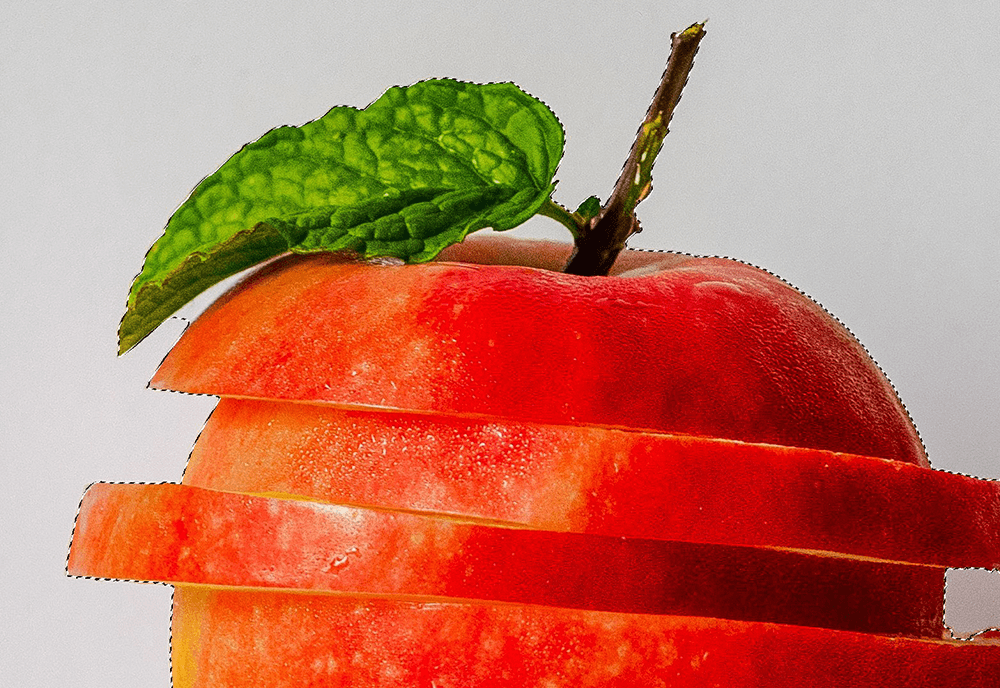

Étape 2 : Supprimer d'une sélection
Si vous souhaitez supprimer une section d'une sélection, maintenez la touche Alt enfoncée et sélectionnez la partie du chemin que vous souhaitez supprimer. Cela peut être utile pour supprimer et affiner les zones qui ont été sélectionnées de manière incorrecte par la sélection automatique ou d'autres outils de sélection.

Étape 3 : Basculer entre les outils Lasso
Chacun des trois outils a ses propres forces et faiblesses, et vous devrez probablement en utiliser plusieurs lors de la création de sélections. Voici un raccourci que vous pouvez essayer.
- Tout d'abord, avec l'outil Lasso magnétique actif et un chemin de sélection démarré, maintenez Alt et cliquez pour passer à l'outil Lasso polygonal.
- Passez à l'outil par défaut en maintenant la touche Alt enfoncée, en cliquant, puis en faisant glisser, sans relâcher le bouton de la souris.
- Relâchez Alt et cliquez à nouveau pour revenir à l'outil Lasso magnétique.
Conclusion
Bien que l'outil Lasso de Photoshop soit souvent considéré comme basique, c'est l'un des moyens les plus simples et les plus rapides de créer des sélections. Au lieu de s'appuyer sur des paramètres compliqués et sur la propre IA d'Adobe, il vous permet de créer des sélections à main levée, de sorte que vous êtes celui qui détermine ce qui est sélectionné et ce qui ne l'est pas.
Néanmoins, la nature de forme libre de l'outil peut également être son inconvénient, permettant une sélection moins raffinée et plus d'erreurs dans le chemin de votre sélection. N'oubliez pas que lorsque vous utilisez l'outil Lasso, utilisez-le sur des objets où la précision est moins critique et qui ont des bords simples et nets, ou essayez de faire des sélections rapides et générales que vous pourrez affiner plus tard.
